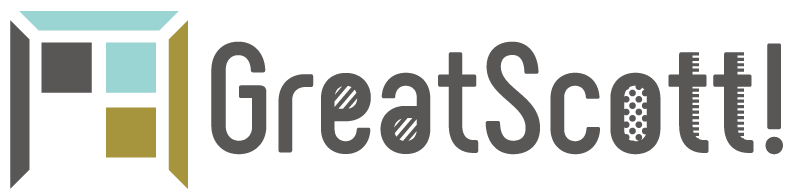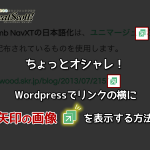こんにちは。管理人のGreat_Catです。
WordPressの管理画面に入った際、メニューの横に「10」等、
数字の表示が出ている事がよくあります。
あれは更新の通知数を表しているのですが、
今回はこの数字を非表示にする方法をご紹介していきます。
スポンサードリンク
今回の記事は以下のサイトを参考に記述いたしました。
WordPress本体の更新通知を非表示
管理画面上部に表示される「WordPress()が利用可能です ! 更新してください。」
のメッセージを非表示にする事ができます。
「外観」→「テーマ編集」→「functions.php」内に以下のソースを記述します。
//本体のアップデート通知を非表示
add_filter('pre_site_transient_update_core', create_function('$a', "return null;"));
本体の更新通知が煩わし方は、上記方法で更新通知を非表示にすることができます。
テーマの更新通知を非表示
これ実は結構需要ある設定方法だと思います。
特にテーマを自分でカスタマイズする方。
例えば「style.css」に自分で追加したcssを書いたけど、
更新によって全てリセットされ復元ができなくなった。。
なんて人は非表示に設定しておいた方がよさそうですね。笑
同じく「外観」→「テーマ編集」→「functions.php」内に以下のソースを記述します。
//テーマ更新通知を非表示 remove_action( 'load-update-core.php', 'wp_update_themes' ); add_filter( 'pre_site_transient_update_themes', create_function( '$a', "return null;" ) );
テーマを更新してもスタイルシートやテンプレートファイルを変更したくない方は、
上記を記載しておけば現在のテーマのまま維持できます。
プラグインの更新通知を非表示
最後にプラグインの更新通知を非表示にする方法です。
これも同じく「外観」→「テーマ編集」→「functions.php」内に以下のソースを記述します。
//プラグイン更新通知を非表示 remove_action( 'load-update-core.php', 'wp_update_plugins' ); add_filter( 'pre_site_transient_update_plugins', create_function( '$a', "return null;" ) );
いかがでしたでしょうか。
WordPressを毎日使用していると、更新通知って意外と目に付くんですよね。
アップデートした際の不具合が不安だという方は、
上記方法をトライしてみてください。